方法:1、建造Python環境;2、安裝vs2017軟體,然後運行Visual Studio Istaller,勾選“python開發”,配置運行環境;3、打開VS選擇python應用程序,再點擊“附加”按鈕,打開IDE編寫python程式碼並運行即可。

1、Python環境的搭建:
#這裡我選擇的是Anaconda可以傻瓜式的幫我們將python環境搭建完畢,貼上Anaconda的下載網址:https://www.anaconda.com/download/#download
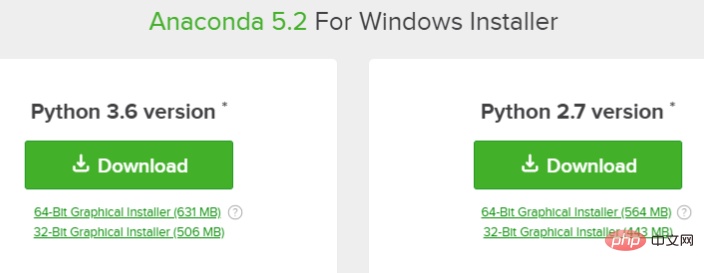
選擇適合的版本下載即可,我這選擇的Python3.6 version 64位的,下載完畢之後就是安裝了,Anaconda會幫我們將Python環境搭載完畢的。
2.VS2017中Python開發的選擇:
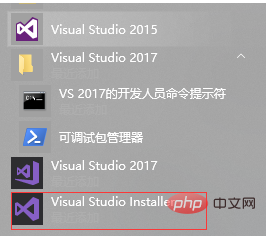
如果已經安裝過VS2017,直接找到Visual Studio Istaller,執行選擇修改,將python程式勾選
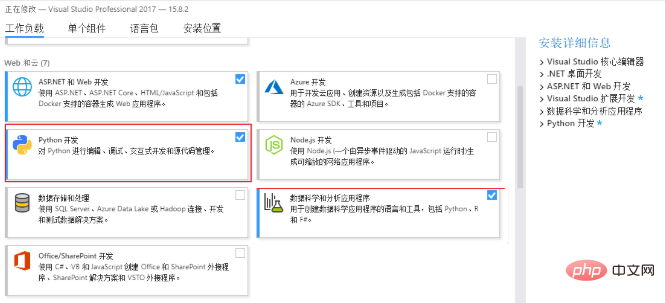
如果是沒有安裝過VS2017,需要現在VS官網下載最新的VS2017即可。
3.測試環境:
環境搭建完畢之後就需要測試是否搭建成功了,開啟VS選擇python應用程式;
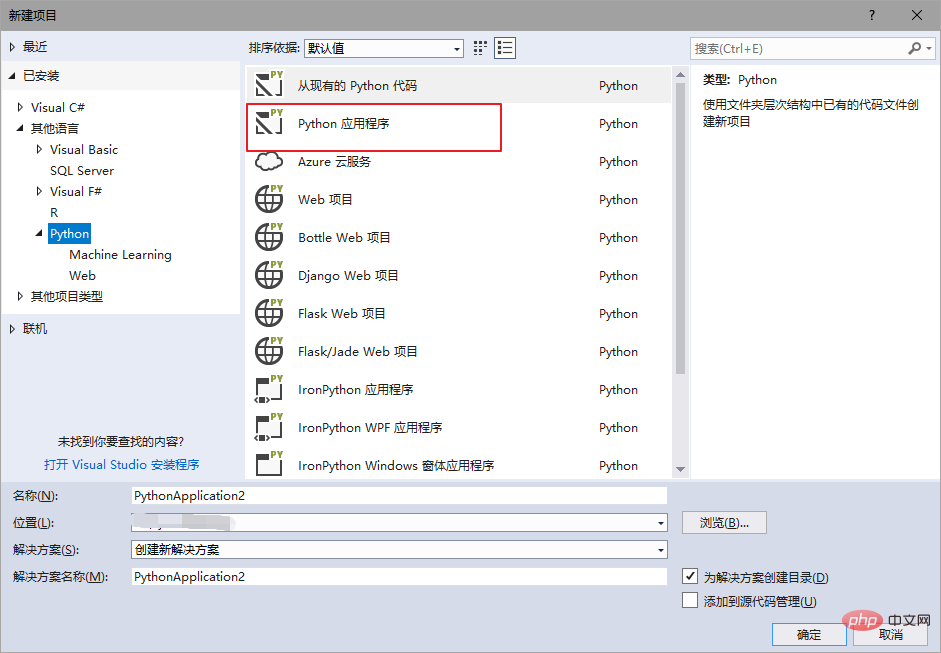
可以看到我們安裝的Python3.6已經引入了
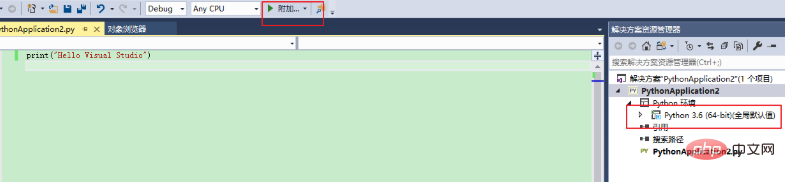
接下來點擊附加按鈕即可:出現了下面的介面那麼就表示我們的VS2017已經能成功作為Python的IDE了。
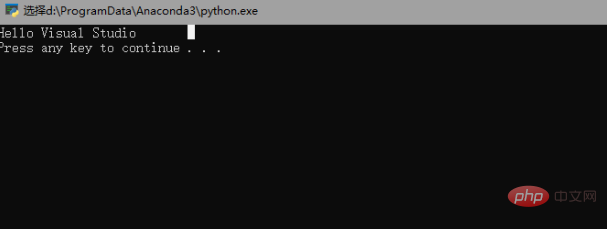
以上是vs2017怎麼寫python程式碼的詳細內容。更多資訊請關注PHP中文網其他相關文章!


